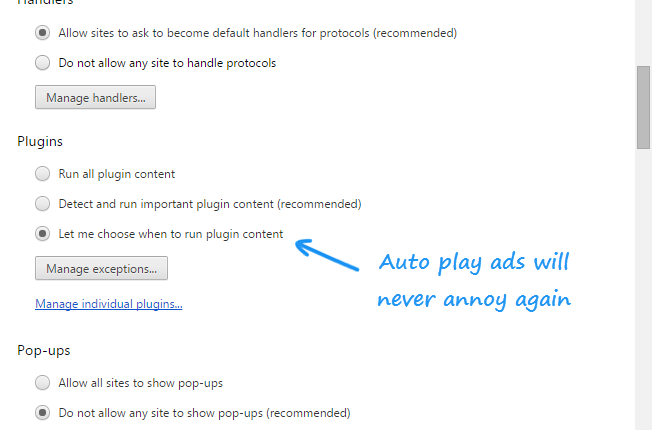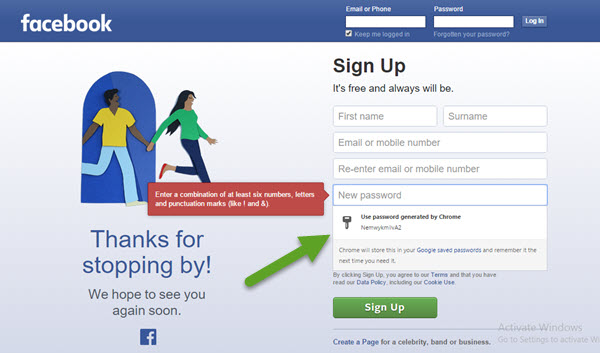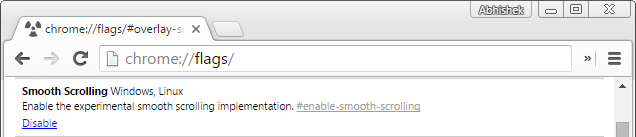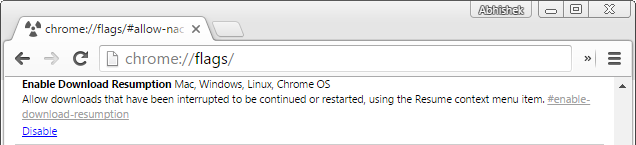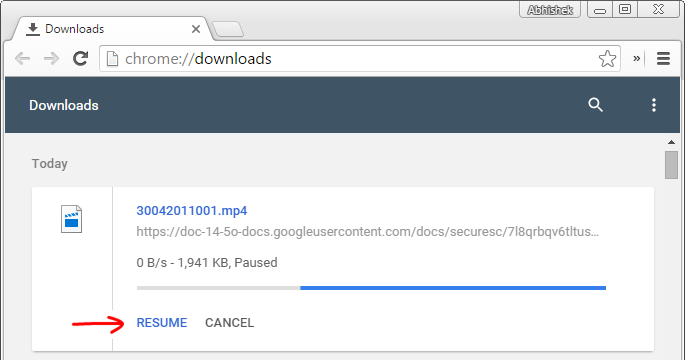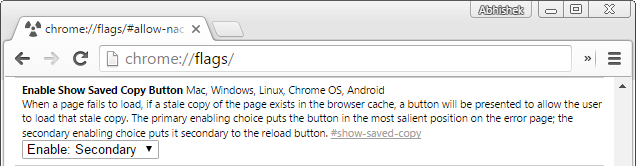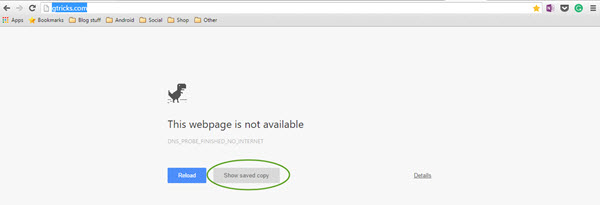5 налаштувань Chrome для безперебійного перегляду
Зараз Google Chrome є найпопулярнішим і найбагатшим на функції браузером. Він має величезну кількість параметрів налаштування та налаштувань. Але все ще є кілька речей, прихованих глибоко в його коренях, які можуть допомогти створити більш піднесений досвід перегляду. Ось декілька, які нам найбільше подобаються та є зручними, коли мова йде про щоденне використання.
#. Вимкнення автоматичного відтворення вмісту Flash
Хоча зараз багато веб-сайтів використовують HTML5 для вставлення відео на свої сторінки, деякі сайти все ще віддають перевагу Flash для мультимедіа. Chrome дозволяє вимкнути флеш-відтворення, щоб відео/анімація не запускалися автоматично, щойно ви потрапляєте на ці сторінки.
Щоб вимкнути автоматичне флеш-відтворення, перейдіть у налаштування. Прокрутіть униз і натисніть «Показати додаткові налаштування». У конфіденційності натисніть кнопку «Налаштування вмісту». Тепер знайдіть розділ «Плагіни» та поставте прапорець «Дозволити мені вибрати, коли запускати вміст плагіна».
Тепер це, здебільшого, працює ідеально. Але лише для того, щоб переконатися, введіть «about:plugins» в адресний рядок і натисніть enter. У кінці цієї сторінки ви знайдете «Adobe flash player». Якщо тут позначено «завжди дозволено запускати», зніміть прапорець, оскільки це налаштування замінить попереднє, яке ми налаштували.
#. Створення кодів, які майже неможливо зламати, за допомогою прапора генерації пароля.
Google Chrome має масу прихованих експериментальних функцій, і одна з них – це утиліта «Створення пароля», яка фактично пропонує вам коди доступу щоразу, коли браузер усвідомлює, що ви створюєте новий обліковий запис. Щоб увімкнути це, перейдіть на сторінку «chrome://flags/» (введіть це в адресний рядок і введіть! ).
Вас зустріне довгий список бета-функцій. У верхній частині сторінки також є попередження, оскільки ці налаштування насправді не досконалі та можуть зіпсувати роботу в деяких випадках. Але мій досвід поки що стабільний, і вони будуть безпечними для більшості людей.
Щоб не витрачати час на пошук цього прапорця, натисніть «Ctrl+F» і введіть «генерація пароля». Увімкніть це, щоб отримувати пропозиції кожного разу, коли ви заповнюєте форму реєстрації. Тепер, перевіривши це, ви можете запитати: «Як я запам'ятаю цей складний код?». Ну, ось і вся суть, ви повинні зберегти його в Chrome, щоб він міг автоматично заповнюватися. По суті, Google хоче, щоб ви залишалися в Chrome якомога довше, і якщо ви почнете використовувати інструмент генерації паролів, швидше за все, ви точно це зробите.
Звичайно, вам доведеться перезапустити Chrome, щоб ці прапорці спрацювали.
#. Увімкнення плавної прокрутки
Одна річ, яку я все ще ненавиджу в Chrome, це те, що на відміну від інших браузерів, він не такий чудовий, коли йдеться про плавне прокручування. Однак це не проблема на комп’ютерах Mac, але переважно для користувачів Linux і Windows. Це майже можна виправити за допомогою експериментальних прапорців. Знайдіть «Плавне прокручування» та просто ввімкніть його.
Перезапустіть веб-переглядач і покращте прокручування, особливо на довгих веб-сторінках.
#. Можливість відновити завантаження
Цей мій улюблений. Ви коли-небудь засмучувалися, коли Інтернет перестає працювати, і ви не можете відновити величезне завантаження в Chrome? Що ж, рішення є.
Щоб отримати опцію для відновлення завантажень, перейдіть на цю сторінку прапорів і знайдіть «Відновлення завантаження», увімкніть це і вуаля! тепер у вас є можливість відновити невдалі або призупинені завантаження. Не забудьте перезапустити Chrome. Однак це не працюватиме для ненадійних джерел, лише для веб-сайтів, які дозволяють відновити завантаження.
#. Перегляд збережених копій веб-сайтів, коли Інтернет не працює
Гаразд, ваш Інтернет не працює, і ви хочете знову прочитати новини, які прочитали півгодини тому. Хороша новина: Chrome зберігає в кеш-пам’яті кілька часто відвідуваних сайтів/сторінок. За допомогою цієї гарної функції прапорця ви можете переглядати сторінку з тимчасової пам’яті Chrome.
Після ввімкнення ви матимете два варіанти: основний розміщує кнопку «Показати збережену копію» перед опцією перезавантаження, а вторинний — після цього. Це єдина відмінність, більше нічого. Наступного разу, коли ваш Інтернет не працюватиме, ви зможете переглядати кешовану копію веб-сайту, який відвідували деякий час тому.
Це деякі з налаштувань, які, на нашу думку, роблять роботу веб-переглядача Chrome більш зручною. Сподіваюся, Google якомога швидше внесе ці налаштування в основні налаштування. Вони фантастичні та працюють без збоїв, незважаючи на те, що перебувають у бета-версії. Якщо з якоїсь причини ви не можете знайти ці параметри, переконайтеся, що Chrome оновлено.